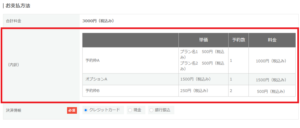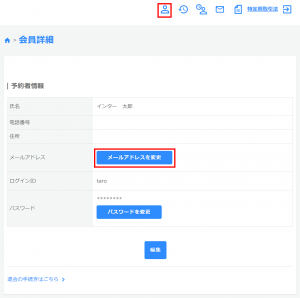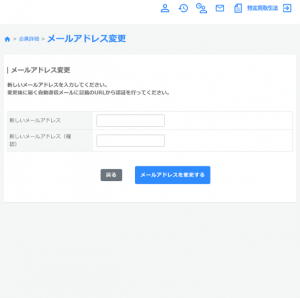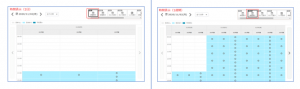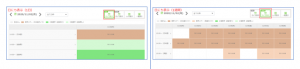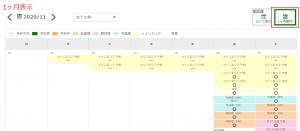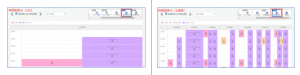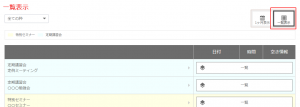予約サイトの基礎となる設定を行います。
予約サイト_会員登録/ログイン
予約者からの会員登録予約者からの会員編集メールアドレス変更時のメール認証予約サイトログイン会員登録リンクIDリマインダーパスワードリマインダー
予約サイト_表示設定
お問い合わせ利用規約(トップページ)特定商取引法(トップページ)予約サイト公開
予約サイト_予約枠絞込
カテゴリー(トップページ)絞り込みキーワード(トップページ)予約枠名(トップページ)カテゴリー(予約状況)絞り込みキーワード(予約状況)予約枠名(予約状況)絞り込みキーワードの検索方法
予約登録
続けて予約会員登録と同時に予約ゲスト予約ゲスト予約編集クレジット決済済みの予約変更メール認証予約リマインダーメール予約リマインダーメール配信時間利用終了リマインダーメール利用終了リマインダーメール配信時間
予約状況(カレンダー)
予約状況初期値表示日予約状況表示時間1ヶ月表示の表示件数予約状況初期表示時間予約台帳初期表示
会員/予約項目
項目の並び順予約の日時変更利用規約(予約時)個人情報規約(会員登録時)特定商取引法(予約時)内訳
予約者からの会員登録
予約者自身で会員登録をおこなうことを許可するか設定します。
利用しない:予約サイトに「会員登録」のボタンが表示されず、予約者自身で会員登録ができません。
利用する:予約サイトに「会員登録」のボタンが表示され、予約者自身で会員登録ができます。
※顧客の権限設定の「ゲスト」権限で「会員登録」にチェックが入っている必要があります。
※ここで「利用しない」を選択していても「会員登録と同時に予約」が利用するになっている場合、予約者自身で会員登録がおこなえますので、ご注意ください。
予約者からの会員編集
予約者自身で会員情報の編集をおこなうことを許可するか設定します。
利用しない:予約サイトから会員情報の編集ができません。
利用する:予約サイトから会員情報の編集ができます。
※顧客の権限設定で「会員編集」にチェックが入っている必要があります。
メールアドレス変更時のメール認証
メールアドレス変更時、メール認証を行うかどうかを設定できます。
利用しない:メールアドレス変更時にメール認証を利用しません。
利用する:メールアドレス変更時にメール認証を利用します。
※顧客の権限設定で「会員情報変更」にチェックしている必要があります。
※顧客の権限設定の「顧客情報の表示パターン」でメールアドレスが表示になっている必要があります。
利用する場合、会員編集からは変更ができなくなり、会員詳細よりメールアドレスの変更を行えます。
予約サイトログイン
利用しない:会員機能を利用しない。
利用する:会員機能を利用する。会員登録していない方でもサイトを閲覧できる。
必須:会員機能を利用する。会員登録している方のみサイトを閲覧できる。
必須の場合、予約サイトにアクセスするとログインページが表示されます。
ログインIDとパスワードを入力しないと、TOPページやカレンダーなど他ページへ進めません。
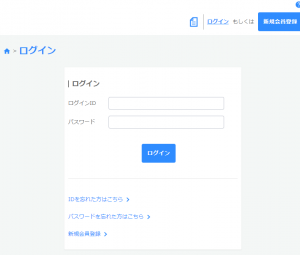
会員登録リンク
予約サイトのログインページに会員登録ページへ遷移できるリンクを設定できます。
利用しない:予約サイトのログインページに会員登録のリンクが表示されません。
利用する:予約サイトのログインページに会員登録のリンクが表示されます。
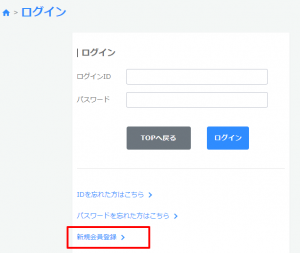
IDリマインダー
予約サイトのログインページに表示されます。
ログインIDを忘れた方に自動返信メールでお伝えすることができます。
利用しない:ログインページに表示されません。
利用する:ログインページに表示されます。
※自動返信メールのメール種別「ログインIDリマインダー」を設定する必要があります。
※顧客の権限設定で「リマインダー」にチェックが入っている必要があります。
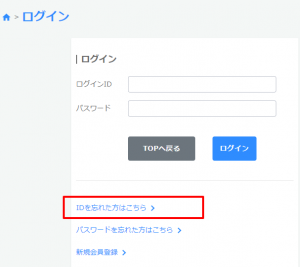
パスワードリマインダー
予約サイトのログインページに表示されます。
パスワードを忘れた方に自動返信メールで再設定の案内を送ることができます。
利用しない:ログインページに表示されません。
利用する:ログインページに表示されます。
※自動返信メールのメール種別「パスワードリマインダー」を設定する必要があります。
※顧客の権限設定で「リマインダー」にチェックが入っている必要があります。
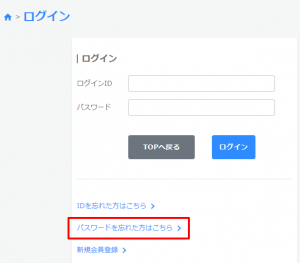
お問い合わせ
予約サイトにお問い合わせページを表示することができます。
利用しない:予約サイトに表示されません。
利用する:予約サイトに表示されます。
※顧客の権限設定で「お問い合わせ」にチェックが入っている必要があります。
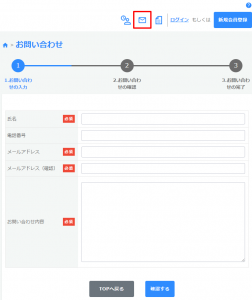
お問い合わせ内容は、全ての管理者(マスター管理者/運用管理者/オペレーター管理者)の管理者メールアドレスに届きます。
予約者にはメールが届きません。
※管理者メールアドレスを複数設定されている場合、2つ目以降の方にも届きます。
※メールの編集はできません。
※管理画面から問い合わせ内容は確認できません。メールのみとなります。
利用規約(トップページ)
予約サイトのトップページに利用規約を表示することができます。
利用しない:予約サイトに表示されません。
利用する:予約サイトに表示されます。
※顧客の権限設定で「利用規約」にチェックしている必要があります。
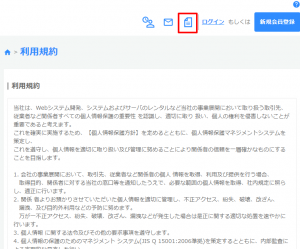
文章は、利用規約・個人情報取り扱い・特商法 設定から編集できます。
特定商取引法(トップページ)
予約サイトのトップページに特定商取引法を表示することができます。
利用しない:予約サイトに表示されません。
利用する:予約サイトに表示されます。
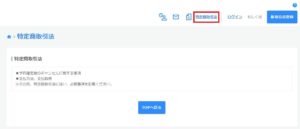
文章は、利用規約・個人情報取り扱い・特商法 設定から編集できます。
予約サイト公開
予約サイトの公開/非公開を設定できます。
非公開:予約サイトは非公開となります。
公開:予約サイトは公開となります。
カテゴリー(トップページ)
予約サイトのトップページにカテゴリーでの検索を表示するか選択できます。
利用しない:予約サイトに表示されません。
利用する:予約サイトに表示されます。
※「カテゴリー(トップページ)」、「絞り込みキーワード(トップページ)」、「予約枠名(トップページ)」を全て「利用しない」で設定した場合、下の画像の緑枠自体が表示されません。
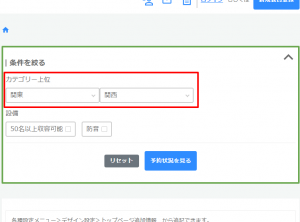
絞り込みキーワード(トップページ)
予約サイトのトップページに絞り込みキーワードでの検索を表示するか選択できます。
利用しない:予約サイトに表示されません。
利用する:予約サイトに表示されます。
※「カテゴリー(トップページ)」、「絞り込みキーワード(トップページ)」、「予約枠名(トップページ)」を全て「利用しない」で設定した場合、下の画像の緑枠自体が表示されません。
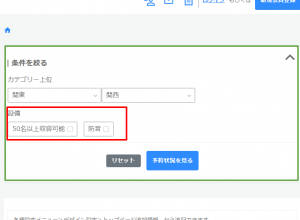
予約枠名(トップページ)
予約サイトのトップページに予約枠名での検索を表示するか選択できます。
利用しない:予約サイトに表示されません。
利用する:予約サイトに表示されます。
※「カテゴリー(トップページ)」、「絞り込みキーワード(トップページ)」、「予約枠名(トップページ)」を全て「利用しない」で設定した場合、下の画像の緑枠自体が表示されません。
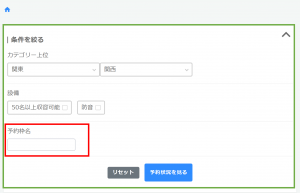
カテゴリー(予約状況)
予約サイトの予約状況にカテゴリーでの検索を表示するか選択できます。
利用しない:予約サイトに表示されません。
利用する:予約サイトに表示されます。
※「カテゴリー(予約状況)」、「絞り込みキーワード(予約状況)」、「予約枠名(予約状況)」を全て「利用しない」で設定した場合、下の画像の緑枠自体が表示されません。
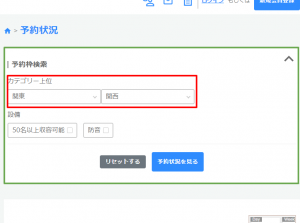
絞り込みキーワード(予約状況)
予約サイトの予約状況に絞り込みキーワードでの検索を表示するか選択できます。
利用しない:予約サイトに表示されません。
利用する:予約サイトに表示されます。
※「カテゴリー(予約状況)」、「絞り込みキーワード(予約状況)」、「予約枠名(予約状況)」を全て「利用しない」で設定した場合、下の画像の緑枠自体が表示されません。
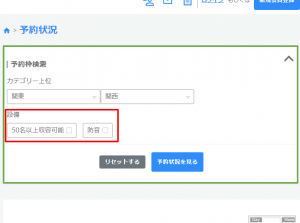
予約枠名(予約状況)
予約サイトの予約状況に予約枠名での検索を表示するか選択できます。
利用しない:予約サイトに表示されません。
利用する:予約サイトに表示されます。
※「カテゴリー(予約状況)」、「絞り込みキーワード(予約状況)」、「予約枠名(予約状況)」を全て「利用しない」で設定した場合、下の画像の緑枠自体が表示されません。
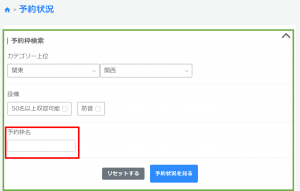
絞り込みキーワードの検索方法
OR検索:グループ内で、選択したキーワードのうちどれか1つでも該当していれば検索結果に表示されます。
※OR検索を選択していたとしても、グループ同士はANDになります。
AND検索:選択したキーワードのうち、全て該当していれば検索結果に表示されます。
例)会議室Aに「50名以上収容可能」と「50名以上」の絞り込みキーワードを設定している場合
・「50名以上収容可能」と「11名~50名未満」と「50名以上」を選択して検索
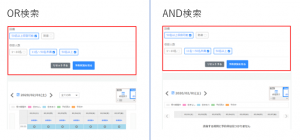
OR検索→会議室Aは表示されます。
「50名以上収容可能」が設定されていて、かつ「11名~50名未満」か「50名以上」のどちらかが設定されている予約枠が表示されるため
AND検索→会議室Aは表示されません。
「50名以上収容可能」が設定されていて、かつ「11名~50名未満」と「50名以上」のどちらも設定されている予約枠が表示されるため
・「50名以上収容可能」を選択して検索
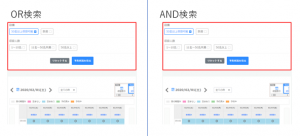
OR検索/AND検索→会議室Aは表示されます。
「50名以上収容可能」が設定されている予約枠が表示されるため
・「50名以上収容可能」と「11名~50名未満」を選択して予約
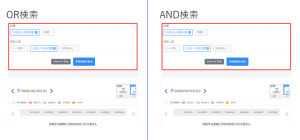
OR検索/AND検索→会議室Aは表示されません。
「50名以上収容可能」が設定されていて、かつ「11名~50名未満」が設定されている予約枠が表示されるため
続けて予約
利用しない:『続けて予約』ボタンは非表示となり、1つずつ予約をとっていただきます。
利用する:『続けて予約』ボタンが表示となり、続けて予約がとれます。
一度で最大10件まで続けて予約ができます。
ゲスト予約では、利用できません。
SBペイメントサービス社の決済機能をご利用の場合、「利用する」設定に変更することはできません。
クレジットカード決済を利用される場合、決済は個別に実行されます。
例)
2020年1月1日10時~12時 2,000円
2020年1月1日14時~16時 2,000円
を、続けて予約を利用してまとめて予約されたとしても、
「4,000円」の請求ではなく、「2,000円」「2,000円」で請求されます。
会員登録と同時に予約
利用しない:予約と同時には、会員登録できません。
利用する:予約と同時に、会員登録できます。
※予約サイトのみです。
「利用しない」を選択していても管理画面「予約台帳」からは会員登録と同時に予約できます。
ゲスト予約
利用しない:会員登録しないと予約ができません。
利用する:会員登録しなくても予約ができます。
※予約サイトのみです。
「利用しない」を選択していても管理画面「予約台帳」からゲスト予約できます。
ゲスト予約編集
予約者自身でゲストの予約情報の編集をおこなうことを許可するか設定します。
利用しない:予約サイトからゲストで予約された情報の編集ができません。
利用する:予約サイトからゲストで予約された情報の編集ができます。
※予約サイトのみです。
「利用しない」を選択していても管理画面「予約台帳」からゲスト予約編集できます。
クレジット決済済みの予約変更
有料のクレジットカード決済機能オプションにお申込みいただく事でこちらの設定が表示されます。
予約者自身でクレジットカード決済をして予約された情報の編集をおこなうことを許可するか設定します。
利用しない:予約サイトからクレジットカード決済をして予約された情報の編集ができません。
利用する:予約サイトからクレジットカード決済をして予約された情報の編集ができます。
※SBペイメントサービス社の決済機能をご利用の場合、「利用する」設定に変更することはできません。
※支払方法がクレジットカード以外の予約情報は、上記設定の影響は受けません。
※公開側での予約変更時に、予約料金に変更があった場合、予約の決済ステータスが「決済済み(変更あり)」へ更新されます。
リザエン側で、予約変更により予約料金に変更があった場合、 GMO側に登録された決済金額は自動連携はしません。
必ず、GMOペイメントゲートウェイ社のショップ管理画面で金額修正の操作を行ってください。
メール認証
メールアドレス登録後、届いた自動返信メールから会員登録や予約登録(「会員登録と同時に予約」または「ゲスト予約」)をおこなっていただきます。
利用しない:メール認証を利用しません。
利用する:メール認証を利用します。
この機能をご利用いただくことにより、メールアドレスを間違って登録されるのを防ぐことができます。
※顧客の権限設定で「メール認証」にチェックしている必要があります。
※顧客の権限設定の「顧客情報の表示パターン」でメールアドレスが表示になっている必要があります。
予約リマインダーメール/予約リマインダーメール配信時間
予約前に1度、自動でメールが送られます。
予約忘れの防止に効果的です。
配信しない:メールが送られません。
配信する:メールが送られます。
※メールの文章は自動返信メール(メール種別「予約リマインダー」)から変更できます。
※利用開始時間前の予約が対象となります。
配信時間
・時間前:開始時間の○時間前にメールが送られます。
・日前:開始時間の○日前(1日前なら24時間前)にメールが送られます。
予約リマインダーメールは00分と30分に送られます。
0.5時間前(30分前)設定⇒9時15分~予約の場合、当日の8時30分に配信
1日前設定⇒9時15分~予約の場合、前日の9時に配信
配信時間後に入った予約は、設定している配信時間に関係なく00分と30分に送られます。
1日前で設定していて当日8時5分に9月1日9時~の予約をした場合、本来9月1日9時~の予約は24時間前の8月31日9時に配信されますが、配信時間が過ぎているため(直近の30分である)8時30分にメールが送られます。
※利用開始時間前の予約が対象となります。
利用終了リマインダーメール/利用終了リマインダーメール配信時間
予約利用時に1度、自動でメールが送られます。
予約終了前にメールで通知されるので、利用時間の延長忘れの防止等に効果的です。
※自動返信メール設定(メール種別「利用終了リマインダー」)にて、文面等は設定できます。
配信しない:メールが送られません。
配信する:メールが送られます。
※メールの文章は自動返信メール(メール種別「利用終了リマインダー」)から変更できます。
配信時間
・時間前:終了時間の○時間前にメールが送られます。
・日前:終了時間の○日前(1日前なら24時間前)にメールが送られます。
利用終了リマインダーメールは00分と30分に送られます。
0.5時間前(30分前)設定⇒9時15分~12時15分の予約の場合、当日の12時00分に配信
1日前設定⇒9時15分~12時15分の予約の場合、前日の12時に配信
予約状況初期値表示日
予約サイトの予約状況(予約カレンダー)を現在日(閲覧日)の何日後から表示させるか設定します。
0日先から→現在日から始まりのカレンダーが表示されます。
1日先から→現在日の翌日から始まりのカレンダーが表示されます。
※ここで設定できるのは、予約サイトの予約状況(予約カレンダー)の表示のみです。
「予約は前日まで」など、予約受付締切タイミングは予約枠設定で設定できます。
予約状況表示時間
予約サイトの予約状況(予約カレンダー)の時間表示、時間割表示に反映されます。
非表示となった予約枠でも、直接URLを指定することで予約できますので、ご注意ください。
管理画面の予約台帳では、ここで設定した時間で表示させるか24時間表示させるか選択できます。
1ヶ月表示の表示件数
予約サイトの予約状況(予約カレンダー)で1カ月表示の枠数を設定できます。
予約状況初期表示時間
管理画面、予約サイトともに設定した時間からカレンダーが表示されます。
予約状況表示時間で0時~0時(24時間)に設定していても、ここで10時と設定した場合、10時始りのカレンダーとなります。
※10時より前の時間帯はスクロールで閲覧できます。
予約台帳初期表示
「予約台帳」を閲覧したときに、始めに表示されるタイプを選択します。
予約サイトは、顧客の権限設定で設定できます。
横軸:予約枠
縦軸:時間
予約枠別に列が表示されます。
横軸:日にち
縦軸:予約枠
予約枠別に行が表示されます。
1ヶ月のカレンダーで表示されます。
横軸:予約枠
縦軸:時間
1列に複数の予約枠が表示されます。
予約枠ごとに一覧で表示されます。
予約受付締切を過ぎたコマ
予約サイトの予約状況(予約カレンダー)で、公開側の予約受付期間外の予約枠のコマを表示するか選択できます。
表示しない:予約受付締切を過ぎたコマは表示されません。
表示する:予約受付締切を過ぎたコマも表示されます。
項目の並び順
会員登録と同時に予約やゲスト予約のときに、どちらを上に持ってくるか設定します。
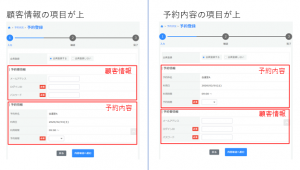
表示させる項目は、顧客情報の項目設定や予約内容の項目設定にて追加できます。
予約の日時変更
予約登録画面や予約変更画面から予約日(利用日)の日時変更ができます。
許可する:予約サイトから予約の日時変更ができます。
許可しない:予約サイトから予約の日時変更ができません。
※変更できる締切タイミングは、予約枠設定で設定できます。
利用規約(予約時)
利用しない:予約登録時に表示されません。
利用する:予約登録時に表示され、同意(チェック)しないと、予約できません。
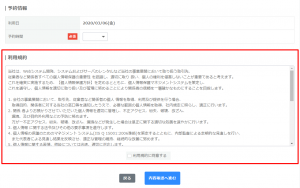
文章は、利用規約・個人情報取り扱い・特商法 設定から編集できます。
個人情報規約(会員登録時)
利用しない:会員登録時に表示されません。
利用する:会員登録時に表示され、同意(チェック)しないと、会員登録できません。
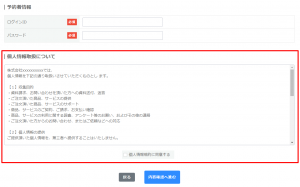
文章は、利用規約・個人情報取り扱い・特商法 設定から編集できます。
特定商取引法(予約時)
利用しない:予約登録・編集時に表示されません。
利用する:予約登録・編集時に表示されます。(入力画面・確認画面の双方で表示)
・入力画面
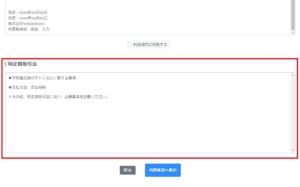
・確認画面
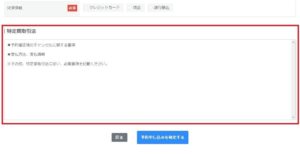
文章は、利用規約・個人情報取り扱い・特商法 設定から編集できます。
内訳
利用しない:予約登録・編集時に支払料金の内訳が表示されません。
利用する:予約登録・編集時に支払料金の内訳が表示されます。(確認画面で表示)